Filmora Meme Maker anmeldelse: Gratis og nemmeste værktøj
Efter at have set sådan en enorm trend af memes og sjove klip på sociale medieplatforme som Facebook og Instagram, har du måske undret dig over, hvordan du kan skabe en sådan type indhold. Nå, jeg fandt en af de enkleste og nemmeste platforme – Filmora Meme Maker at lave sådanne billeder og videoer gratis og uden brug af nogen app eller software. Uden yderligere ventetid, lad os begynde med Filmora meme maker anmeldelse.
Indhold
Alt du behøver at vide om Filmora Meme Maker
Nøglefunktioner
- Oprettelse af memes og GIF’er ved hjælp af dine egne mediefiler
- Tilføjelse af tekst hvor som helst i billederne og videoerne
- Manipulering af tekstformat og tekststil
- Upload fra en computer eller tilføjelse af medier direkte via URL: Men kun de URL’er fungerer, som slutter med .jpg, .png, .gif, .mp4 og sådanne udvidelser for at undgå ophavsretsproblemer.
- Mobilvenlig: Alle handlinger kan også udføres nemt fra din smartphone.
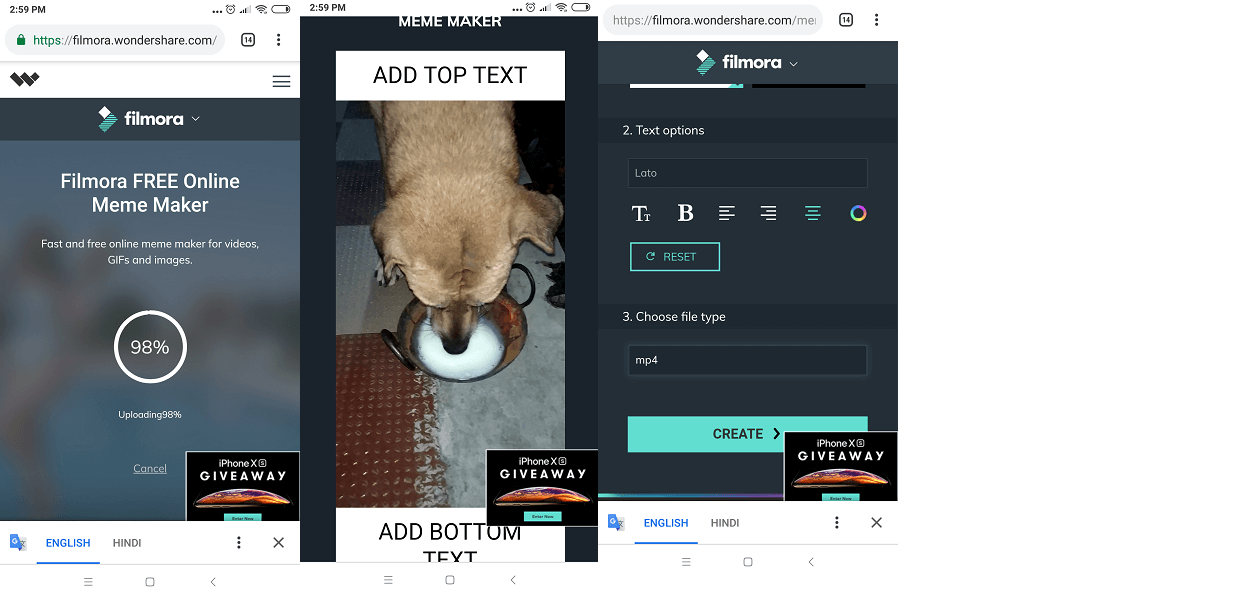
Arbejde
Lad os tale om faktisk at skabe de memes, som du er her for. I stedet for at downloade og bruge et hvilket som helst tredjepartsværktøj eller -program, skal du kun få adgang til webstedet og begynde at oprette indhold kun online.
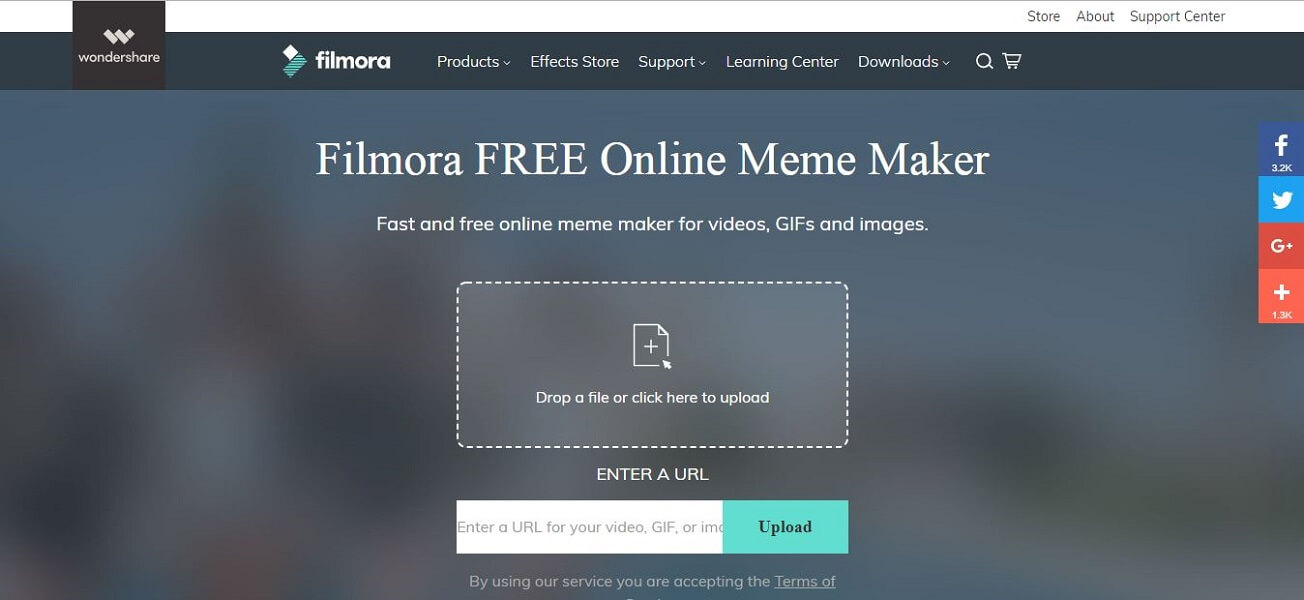
Når du har startet webstedet, skal du blot trække og slippe den fil, du vil redigere. Når filen er uploadet, skal du beskære filen i henhold til dine egne krav. Der er ikke angivet noget obligatorisk forhold her, du kan beskære filen ved hjælp af frihåndsbeskæringsværktøj.
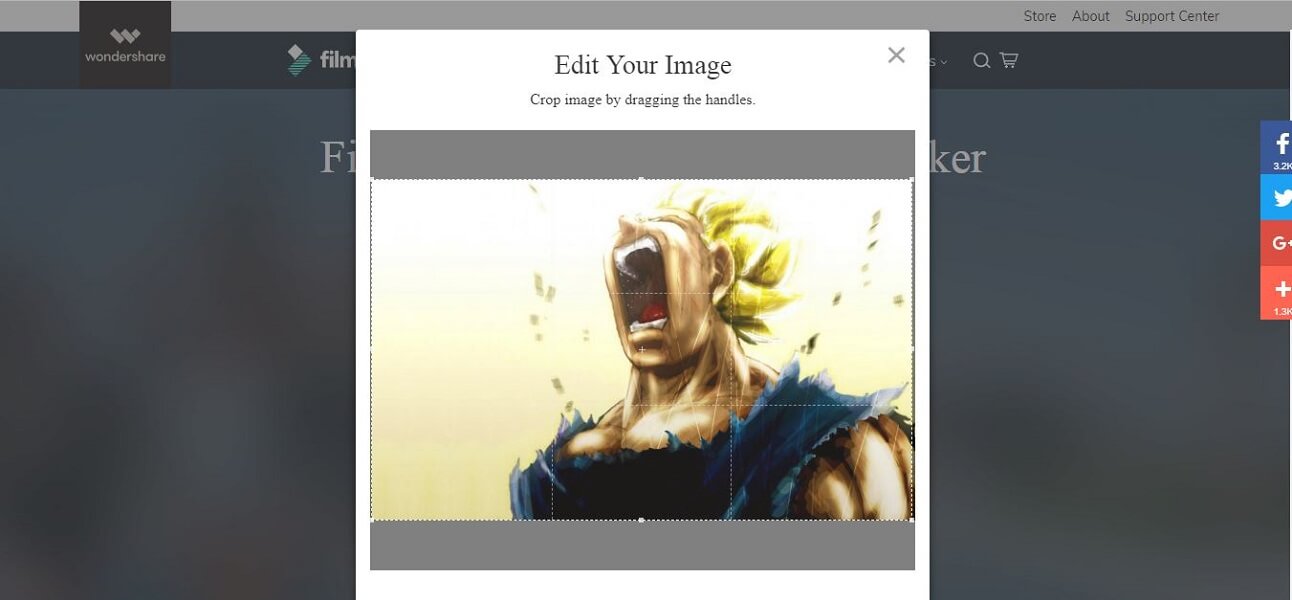
Når du kommer til den første funktion, kan du enten tilføje tekst inde i billedet eller tilføje den eksternt til toppen eller bunden af billedet. Og hvis du kun har brug for at tilføje teksten øverst, skal du blot slette standardteksten fra bunden; dvs ‘Tilføj bundtekst‘. Du har også mulighed for at tilføje og placere den ønskede tekst hvor som helst ved at trække og slippe. Men denne funktion med at placere tekst hvor som helst er kun tilgængelig, når du skal indtaste tekst inde i billedet i stedet for uden for billedets grænser.
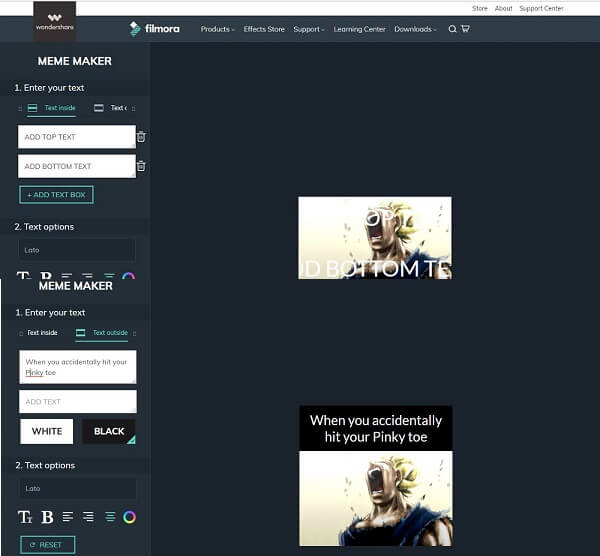
Derefter kan du manipulere tekstens format. Der er flere muligheder her. Vælg blot teksten, som du normalt ville gøre i en hvilken som helst af word-filerne ved hjælp af markøren. Så skal du blot gå over til venstre værktøjslinje og klik på den handling, du vil udføre.

Du har mulighed for at ændre tekstformatet fra Tekstmulighed drop-down til rådighed. Udover det kan du ændre tekststørrelse, tekstjustering, tekstfarve og gør også teksten fed fra samme sektion.
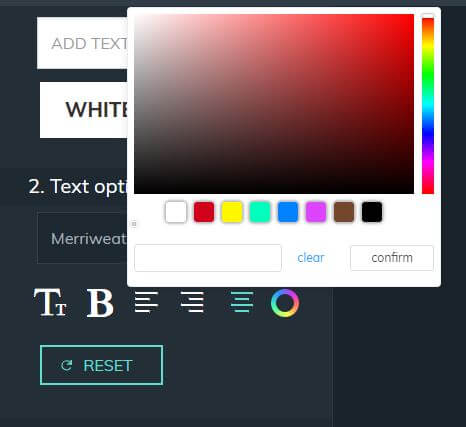 Og til sidst kan du gemme filerne som JPG or PNG. Og mp4 og GIF i tilfælde af videoer og korte klip.
Og til sidst kan du gemme filerne som JPG or PNG. Og mp4 og GIF i tilfælde af videoer og korte klip.
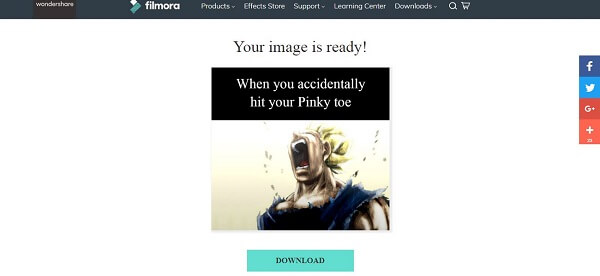
Bemærk: Som vi sagde før, giver denne online meme maker dig også mulighed for at oprette en video meme. Det bedste er, at du kan trimme det uønskede segment fra videoen ved at klikke på Trim Video knappen i redigeringspanelet.

Vinduet Video Trimmer vil poppe op, og du kan derefter vælge den mest interessante del ved at trække i saksen eller indtaste start- og sluttidspunktet. Klik Udført for at gå tilbage til meme maker-redigeringspanelet igen.
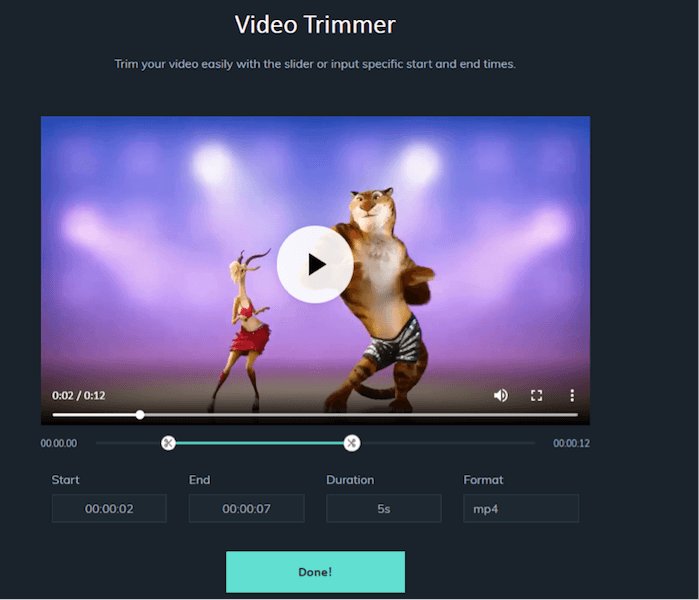
Du kan derefter følge trinene, som jeg beskrev ovenfor for billede for at tilføje og justere teksten. Derefter skal du klikke på Opret knappen og gem videomeme i mp4 or GIF format efter dit krav. (GIF-formatet er tilgængeligt, når videoen er inden for 5 sekunder).
FORDELE
- Helt gratis og ingen grund til at tilmelde sig eller logge ind
- Brugervenlig
- Intet vandmærke
- Det er ikke nødvendigt at installere nogen app eller software
ULEMPER
Ingen mulighed for at tilføje visuel grafik som klistermærker eller sjov kunst.
Bedømmelse
For at være ærlig er Filmora meme maker forholdsvis den nemmeste måde at lave memes på. Jeg fandt tekstmanipulation meget nemmere end de andre apps og software. Som nogle af jer måske også bemærker det Filmora video editor giver dig også mulighed for at oprette memes, men Filmoras online meme maker er helt gratis, så der er virkelig ingen ulemper ved at bruge dette online værktøj.
Seneste Artikler